Angular 17 e PWA: Come Realizzare un'Esperienza Web Avanzata
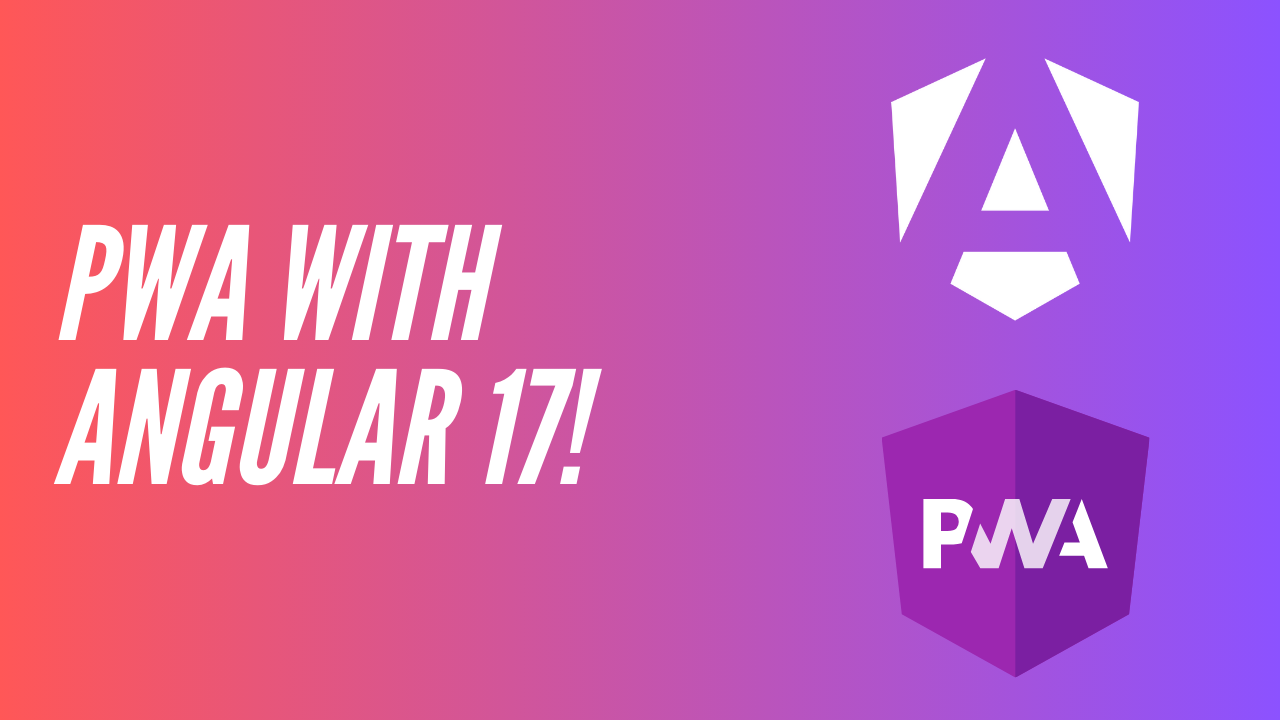
Introduzione
In un'era digitale in cui le aspettative degli utenti sono sempre più elevate, le Progressive Web App (PWA) emergono come una soluzione capace di coniugare il meglio delle applicazioni native e delle web app. Offrono fluidità, velocità e una sensazione di immersione che si avvicina molto a quella delle app installate sui dispositivi. In questa guida, vi accompagnerò nel trasformare una classica applicazione Angular 17 in una PWA, illustrando ogni passaggio necessario.
Setting: Primi Passi per Preparare l'Ambiente
Per iniziare, è essenziale assicurarsi di avere l'ultima versione dell'Angular CLI installata. Questo strumento vi permetterà di gestire e configurare il vostro progetto Angular con la massima facilità e velocità. Se non l'avete già fatto, ecco il comando per l'installazione:
npm install -g @angular/cli
Avete già un progetto Angular su cui lavorare? Perfetto, potete saltare al prossimo step. In caso contrario, seguite questi comandi per creare una nuova applicazione Angular:
ng new my-angular-app
cd my-angular-app
Introduzione al Supporto PWA
Eccoci arrivati al cuore della trasformazione: aggiungere il supporto per le PWA. La bellezza di Angular sta nella sua CLI, che semplifica enormemente questo passaggio. Eseguite il seguente comando per integrare le funzionalità PWA nel vostro progetto:
ng add @angular/pwa
Con questo singolo comando, Angular installerà automaticamente il pacchetto @angular/pwa, configurerà un service worker, creerà il file manifest.webmanifest e modificherà il file index.html per includere i metadati necessari.
Build: Costruzione e Ottimizzazione
A questo punto, con il supporto PWA aggiunto, è tempo di preparare il progetto per la distribuzione. Costruire il progetto in modalità produzione è un passo fondamentale per garantire che la vostra PWA sia efficiente e pronta all'uso.
ng build --prod
Al termine della build, il progetto ottimizzato si troverà nella cartella dist.
Testing: Servire l'Applicazione Localmente
Per testare il funzionamento della vostra nuova PWA, è necessario servire l'applicazione appena costruita. Uno dei modi più semplici e veloci per farlo è attraverso un server HTTP leggero come http-server:
npm install -g http-server
http-server -p 8080 -c-1 dist/my-angular-app
Ora aprite il vostro browser e navigate su http://localhost:8080. Utilizzando gli strumenti di sviluppo di Chrome (tasto F12), nella scheda "Application", potrete verificare la presenza del manifest e del service worker attivi, confermando che tutto è stato configurato correttamente.
Personalizzazioni: Manifest e Service Worker
Manifest
Il file manifest.webmanifest, situato nella directory src, è il punto in cui potrete personalizzare dettagli come il nome dell'app, le icone e i colori del tema. Questi elementi permettono alla vostra PWA di riflettere l'identità visiva del progetto, creando un'esperienza utente coerente e coinvolgente.
Service Worker
Il file ngsw-config.json, che troverete nella root del progetto, consente ulteriori personalizzazioni del service worker. Qui potrete definire le strategie di caching più appropriate, specificare gruppi di asset e configurare altri dettagli cruciali per migliorare le performance e la reattività della vostra PWA.
Conclusione
Con Angular 17 e la sua potente CLI, trasformare un'applicazione in una Progressive Web App non è mai stato così semplice. Con pochi comandi e un po' di configurazione, potete offrire agli utenti un'esperienza moderna e ricca, completa delle funzionalità avanzate di una PWA. Non resta che sperimentare e vedere le vostre applicazioni prendere vita in una nuova veste! Buon lavoro!